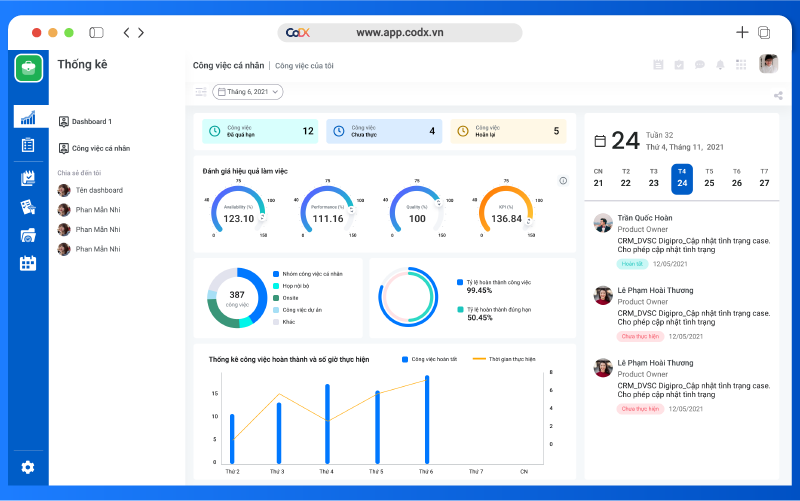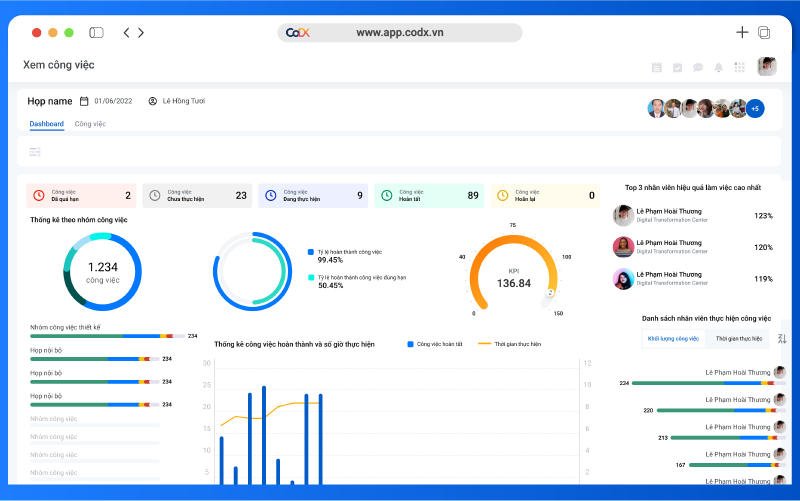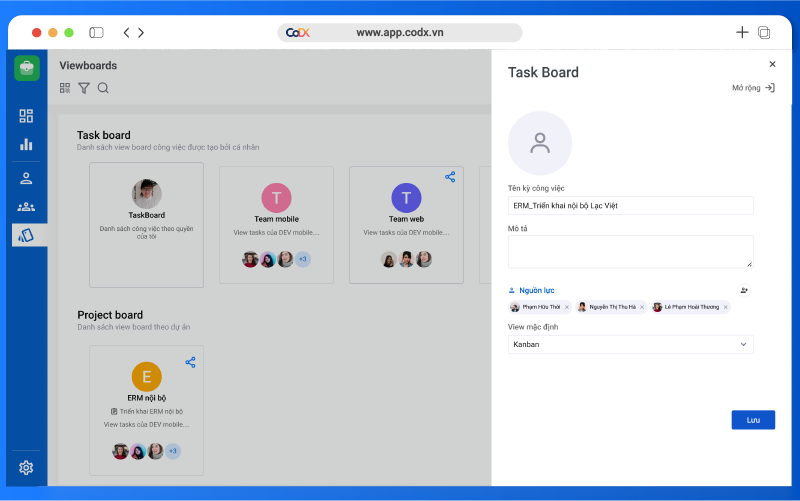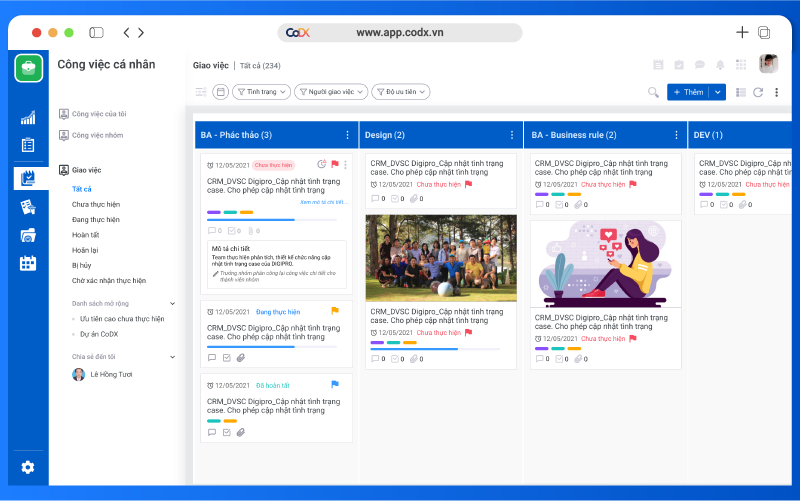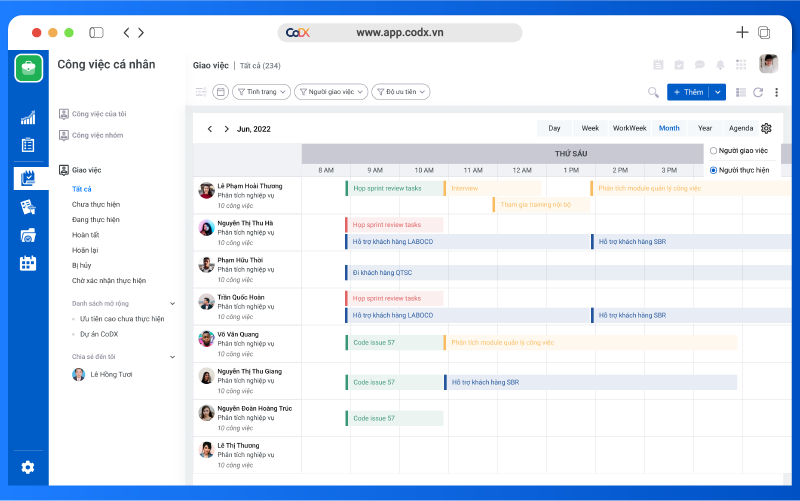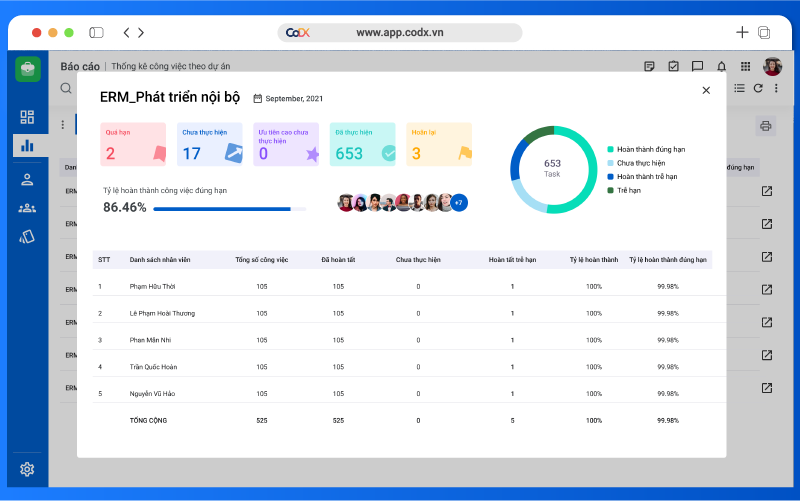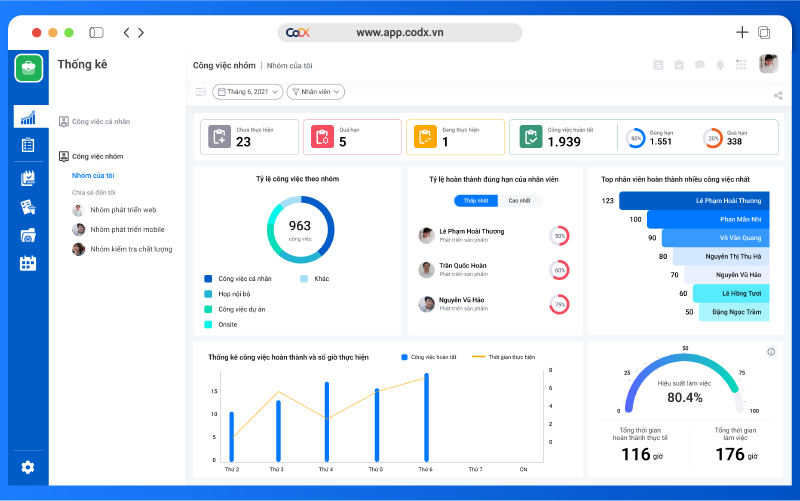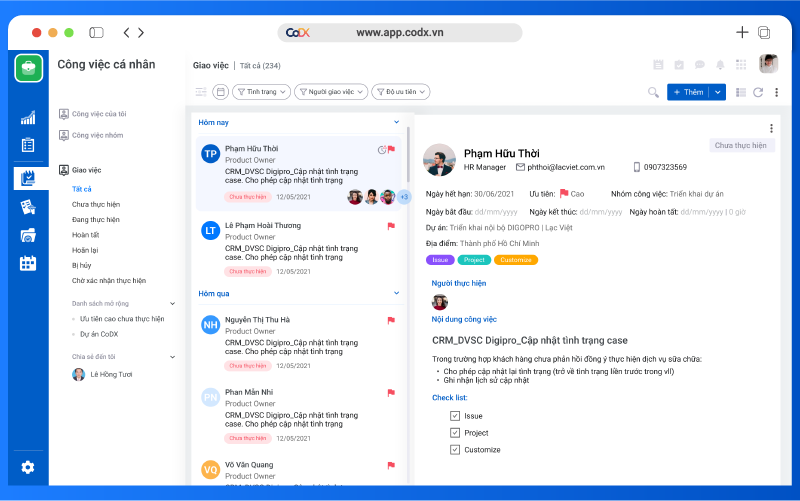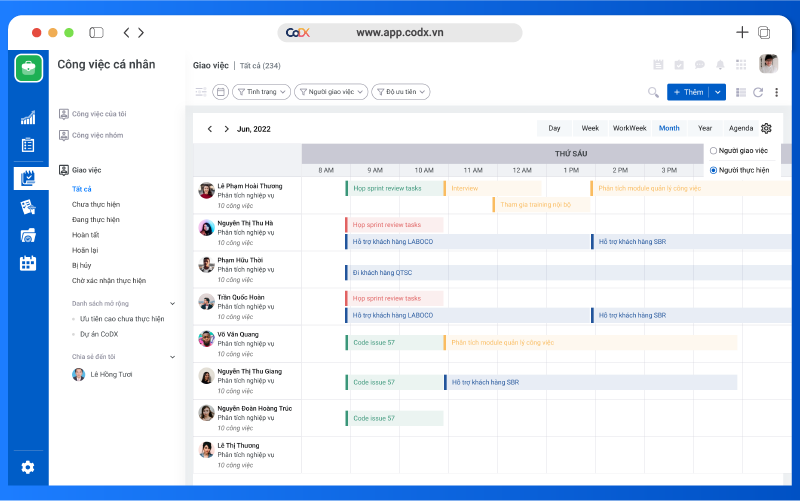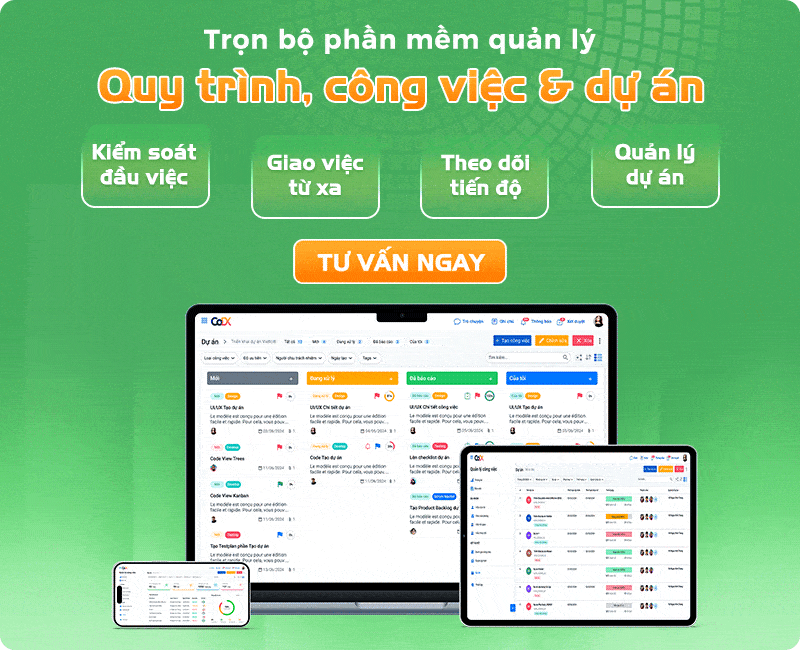Trello mang đến cho doanh nghiệp, cá nhân một giải pháp quản lý dự án, công việc đơn giản, trực quan theo mô hình Kanban thông minh. Vậy Trello là gì? Cách sử dụng ra sao? Cùng CoDX tìm hiểu chi tiết qua bài viết sau nhé!
| Bạn đang đọc bài viết trên trang tin quản trị của CoDX – Nền tảng chuyển đổi số doanh nghiệp toàn diện |
1. Trello là gì? Trello có miễn phí không?
Trello là một công cụ quản lý dự án và tổ chức công việc trực quan, cho phép người dùng sắp xếp nhiệm vụ thông qua các bảng (board), danh sách (list) và thẻ (card). Ứng dụng giúp các nhóm làm việc cùng nhau hiệu quả hơn bằng cách cung cấp một nền tảng theo dõi công việc, quy trình và dự án trực quan.
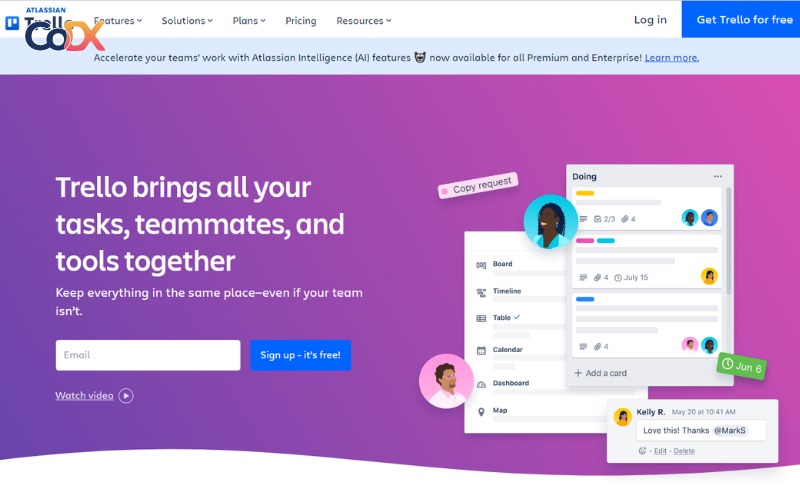
Trello có phiên bản miễn phí với đầy đủ các tính năng cơ bản cần thiết cho việc quản lý công việc. Bản miễn phí gồm những tính năng sau:
- Các thẻ không giới hạn
- Cho phép tạo nhóm cộng tác từ 10 thành viên trở xuống
- Tạo bảng không giới hạn
- Giới hạn tệp đính kèm: 10MB/attachment .
Ngoài ra, Trello cũng cung cấp các gói trả phí như Trello Gold, Business Class và Enterprise với các tính năng nâng cao, mở rộng hơn. Cụ thể giá thành của từng gói như sau:
- Gói Trello Gold: $5/người/tháng
- Trello Business Class: $10/người/tháng
- Trello Enterprise: Liên hệ để được báo giá chi tiết.
2. Thành phần chính trong Trello App
Dựa trên nguyên lý Kanban, app quản lý công việc Trello được phát triển các tính năng dựa trên cấu trúc sau:
2.1 Bảng (Boards)
Trong Trello, mỗi dự án hoặc nhiệm vụ lớn đều được tổ chức thành một bảng riêng, giúp người dùng quản lý và tổ chức các công việc theo từng dự án riêng biệt.
Mỗi bảng chứa các danh sách và thẻ – tương ứng với các nhiệm vụ cụ thể trong dự án mà bạn cần thực hiện.
Việc sử dụng bảng giúp thành viên có cái nhìn tổng quan về toàn bộ dự án, dễ dàng theo dõi tiến độ và quản lý công việc hiệu quả.
Ví dụ: Bạn có thể tạo một bảng để quản lý dự án phát triển trang web, một bảng khác để quản lý chiến dịch marketing,…
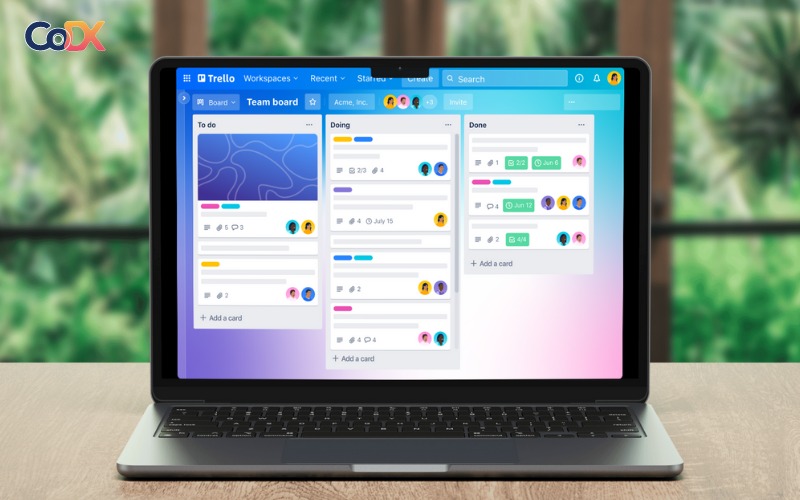
2.2 Danh sách (Lists)
Nếu bảng đóng vai trò như một nhà kho, thì danh sách chính là những ngăn kệ được đặt trong nhà kho đó.
Trong mỗi bảng, bạn có thể tạo danh sách để tổ chức các giai đoạn khác nhau của dự án hoặc các loại công việc khác nhau. Vì chức năng này sẽ giúp bạn sắp xếp công việc theo thứ tự và giai đoạn rõ ràng.
Ví dụ: Trong một bảng quản lý dự án phát triển trang web, bạn có thể tạo các danh sách như “Ý tưởng”, “Đang phát triển”, “Đang chờ phản hồi”, “Hoàn thành”.
2.3 Thẻ (Cards)
Thẻ là các đơn vị công việc cụ thể, chứa thông tin chi tiết về nhiệm vụ cần thực hiện.
Thẻ cho phép gán người phụ trách, thêm ngày đến hạn, đính kèm tệp tin, thêm nhãn và viết mô tả chi tiết. Mỗi thẻ đại diện cho một nhiệm vụ hoặc công việc cụ thể cần hoàn thành trong dự án.
Ví dụ: Trong danh sách “Đang phát triển” của bảng quản lý dự án phát triển trang web, bạn có thể tạo các thẻ như “Thiết kế giao diện”, “Lập trình backend”, “Kiểm thử”.
2.4 Nhóm làm việc (Teams)
Trello cho phép tạo các nhóm làm việc để dễ dàng chia sẻ bảng và cộng tác với các thành viên khác trong nhóm.
Nhóm làm việc giúp bạn quản lý các thành viên trong nhóm và phân chia công việc một cách hợp lý. Bạn có thể thêm các thành viên vào nhóm, chia sẻ bảng với họ và cùng nhau làm việc trên các dự án.
Ví dụ: Bạn có thể tạo nhóm làm việc cho đội phát triển phần mềm, nhóm marketing, nhóm bán hàng,… Mỗi nhóm có thể có nhiều bảng khác nhau tùy theo nhu cầu và quy mô dự án.
3. Phần mềm Trello dùng để làm gì?
Trello là một công cụ quản lý dự án, công việc trực tuyến được thiết kế để giúp cá nhân/nhóm làm việc tổ chức, theo dõi và quản lý công việc một cách hiệu quả.
Dưới đây là một số trường hợp sử dụng phổ biến của Trello:
- Quản lý dự án: Trello cho phép quản lý các dự án từ giai đoạn lên ý tưởng đến khi hoàn thành. Người dùng có thể tạo các bảng cho từng dự án, sau đó chia nhỏ công việc thành các danh sách và thẻ để theo dõi tiến độ.
- Quản lý công việc cá nhân: Cá nhân cũng có thể sử dụng Trello để lập kế hoạch và theo dõi công việc hàng ngày, tuần hoặc tháng.
- Quản lý nhóm: Trello cho phép phân công công việc và theo dõi tiến độ làm việc của các thành viên trong nhóm. Người dùng có thể gán thẻ cho từng thành viên, đặt deadline và theo dõi tiến độ làm việc.
- Lập kế hoạch sự kiện: Trello giúp quản lý và tổ chức các sự kiện, từ việc lên kế hoạch, gửi lời mời khách hàng cho đến việc điều phối các hoạt động trong sự kiện.
- Quản lý nội dung: Công cụ còn hỗ trợ doanh nghiệp quản lý nội dung thông qua việc lập kế hoạch, viết, biên tập và xuất bản nội dung. Các bài viết, video và các loại nội dung khác có thể được lưu trữ và theo dõi dễ dàng trên Trello.
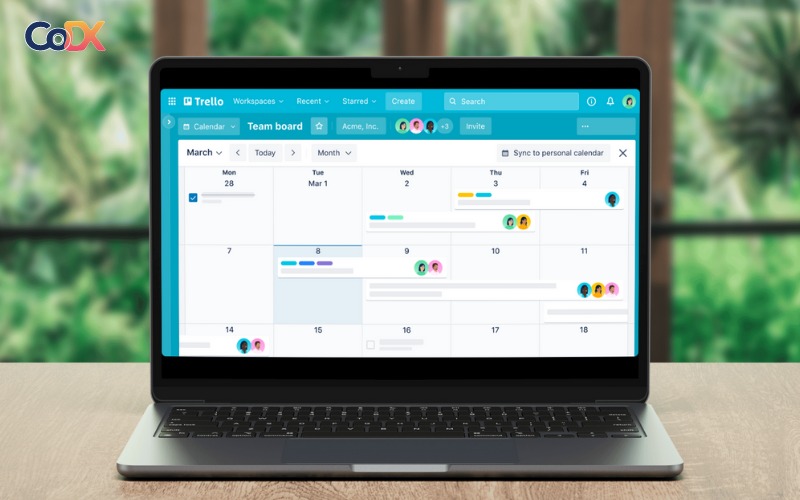
4. Hướng dẫn sử dụng Trello để quản lý công việc hiệu quả
Sau khi Download và đăng ký tài khoản, bạn đã có thể sử dụng những tính năng cơ bản của Trello để quản lý công việc cá nhân hoặc đội nhóm. Vậy cách để tạo và quản lý công việc hiệu quả trong Trello là gì?
Sau đây là hướng dẫn sử dụng app quản lý công việc nhóm Trello đơn giản nhất:
4.1 Tạo bảng trong Trello
Tạo bảng là bước đầu tiên để bắt đầu tổ chức công việc trên nền tảng Trello. Khi bạn đăng nhập vào app, trên giao diện chính sẽ xuất hiện nút Create new board hoặc Tạo mới.
Bước 1: Nhấp vào nút Create new board hoặc Tạo mới.
Bước 2: Trang tạo bảng xuất hiện, tại đây > nhập tên bảng, chẳng hạn như “Dự án thiết kế website”.
Bước 3: Chọn một hình nền hoặc màu sắc tùy thích để tạo điểm nhận dạng riêng biệt cho bảng.
Bước 4: Bấm Create để hoàn tất việc tạo bảng. Bảng mới của bạn sẽ xuất hiện trên giao diện chính, sẵn sàng để thêm các danh sách và thẻ.
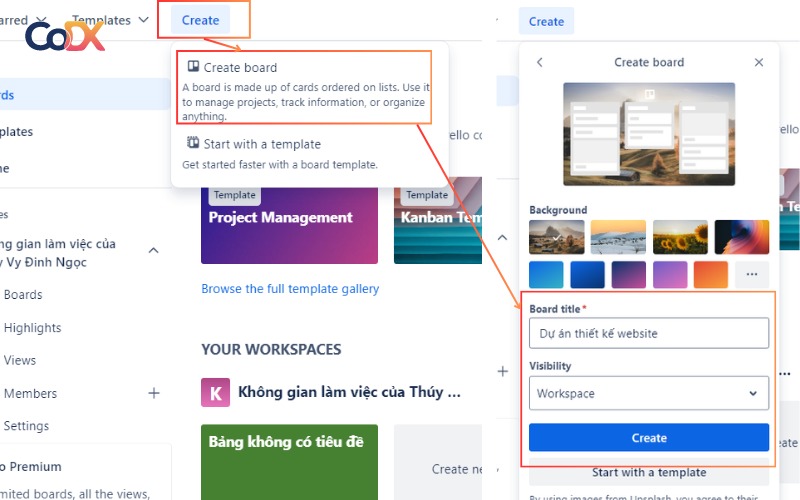
4.2 Tạo danh sách công việc
Sau khi đã tạo bảng, bạn cần tạo các danh sách để phân loại và tổ chức công việc của mình.
Bước 1: Nhấp vào nút Add a list trên bảng.
Bước 2: Một ô trống sẽ xuất hiện > nhập tên danh sách, chẳng hạn như To Do, In Progress và Done.
Bước 3: Bấm Add List để hoàn tất việc tạo danh sách. Các danh sách giúp bạn phân chia công việc theo các giai đoạn khác nhau của quy trình làm việc hoặc theo các loại công việc khác nhau.
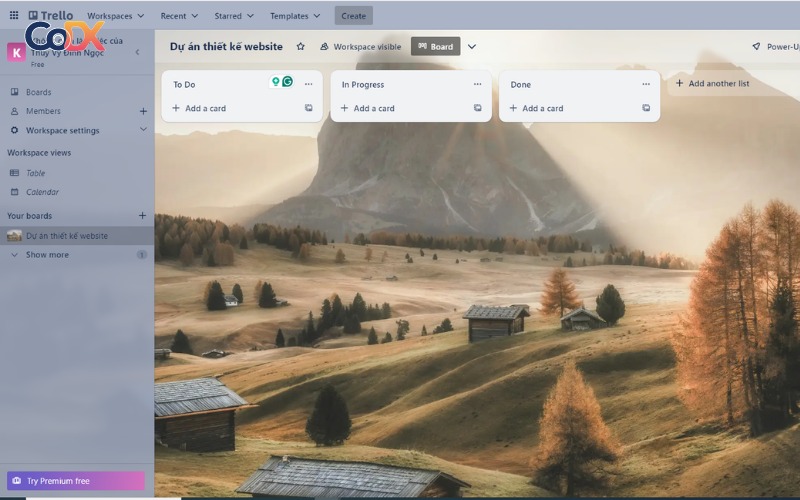
4.3 Tạo thẻ trong Trello
Sau khi tạo các danh sách, bạn có thể bắt đầu thêm các thẻ để đại diện cho các nhiệm vụ hoặc công việc cụ thể.
Bước 1: Nhấp vào nút Add a card trong danh sách mà bạn muốn thêm thẻ vào.
Bước 2: Một ô trống sẽ xuất hiện > nhập tên thẻ, chẳng hạn như “Gặp khách hàng A” hoặc “Hoàn thành báo cáo tuần”.
Bước 3: Nhấp vào thẻ đã tạo để mở ra và thêm các chi tiết bổ sung như mô tả, ngày hết hạn, checklist, người chịu trách nhiệm và nhãn màu.
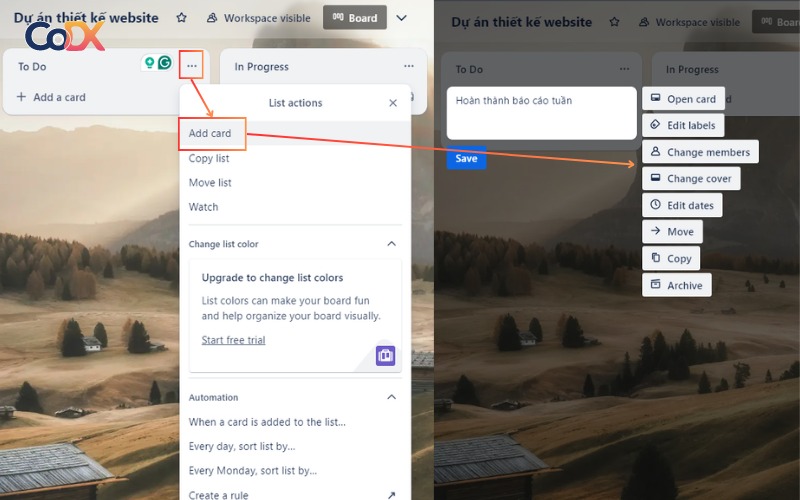
4.4 Phân chia công việc
Để phân chia công việc trong Trello, bạn có thể gắn thẻ cho người chịu trách nhiệm và mời thêm thành viên vào bảng.
Bước 1: Mở thẻ > chọn Members, sau đó chọn thành viên muốn gán nhiệm vụ.
Bước 2: Để mời thành viên khác tham gia bảng, nhấp vào nút Invite > nhập địa chỉ email của họ hoặc chia sẻ liên kết dự án.
Bước 3: Phân chia công việc của bạn bằng cách kéo và thả các thẻ giữa các danh sách.
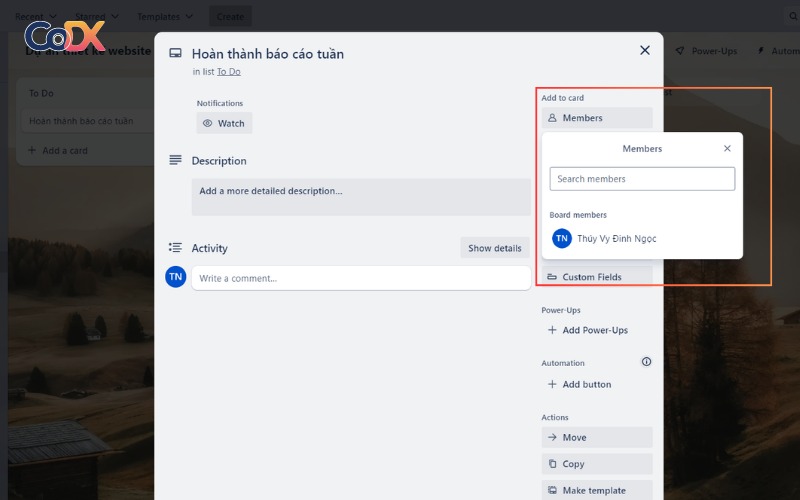
Ví dụ, khi bắt đầu làm một nhiệm vụ, bạn có thể kéo thẻ từ danh sách “To Do” sang danh sách “In Progress”. Khi hoàn thành nhiệm vụ, bạn có thể kéo thẻ từ danh sách “In Progress” sang danh sách “Done”. Việc này giúp bạn và đội ngũ của mình theo dõi tiến độ công việc một cách dễ dàng và trực quan.
5. Đánh giá ưu và nhược điểm khi sử dụng Trello
5.1 Ưu điểm của Trello
- Cung cấp phiên bản miễn phí: Bạn sẽ không mất phí khi sử dụng các tính năng cơ bản mà vẫn đáp ứng đủ các nhu cầu trong quản lý dự án.
- Dễ sử dụng: Trello được thiết kế với giao diện đơn giản, trực quan, giúp người dùng mới dễ dàng làm quen và sử dụng ngay lập tức mà không cần quá nhiều hướng dẫn. Giảm thiểu các thao tác phức tạp như gõ, đổi trạng thái bằng tay.
- Theo dõi trực quan: Trello cung cấp khả năng theo dõi trực quan tiến độ công việc thông qua các bảng, danh sách và thẻ. Nhà quản lý có thể dễ dàng nhìn thấy những công việc đang chờ xử lý, đang thực hiện và đã hoàn thành, từ đó có thể đưa ra các quyết định và điều chỉnh kế hoạch dự án một cách kịp thời, hiệu quả.
- Tùy chinh hoạt: Ứng dụng cho phép sáng tạo, thiết kế quy trình làm việc của riêng mình, không bắt buộc phải tuân theo bất cứ quy chuẩn nào. Bạn có thể sử dụng Trello để quản lý nhiều loại công việc khác nhau, từ các dự án nhỏ đến các quy trình phức tạp như phỏng vấn ứng viên, thu thập và triển khai ý tưởng mới, theo dõi phản hồi khách hàng,…
5.2 Nhược điểm của Trello
- Hạn chế cho các dự án lớn: Chỉ phù hợp với các dự án vừa và nhỏ. Trello không đáp ứng đủ nhu cầu của các dự án lớn với quy mô phức tạp và quản lý nhiều công việc cùng một lúc.
- Không phân cấp thành viên quản trị: Tất cả các thành viên tham gia vào bảng Trello đều có quyền chỉnh sửa, gán và xóa các phần đã đánh dấu trước. Điều này trở thành điểm yếu lớn khi cần quản lý dự án ở cấp độ doanh nghiệp, yêu cầu sự phân quyền rõ ràng giữa các cấp quản lý khác nhau như CEO, trưởng bộ phận,…
- Thiếu tính năng nâng cao: So với các công cụ quản lý dự án chuyên nghiệp khác, Trello còn thiếu một số tính năng nâng cao như báo cáo tiến độ chi tiết, quản lý tài nguyên và lập kế hoạch phức tạp.
- Yêu cầu cập nhật thủ công: Mặc dù Trello có cung cấp tính năng thông báo, tuy nhiên việc cập nhật và theo dõi tiến độ công việc vẫn phụ thuộc vào sự quản lý của người dùng. Dẫn đến việc thiếu chính xác và không đồng bộ trong quản lý dự án, đặc biệt là khi có nhiều thành viên tham gia.
- Môi trường giao tiếp hạn chế: Trello hiện không cho phép đăng bình luận chỉ bằng phím Enter; thành viên cần phải bấm “Lưu” khi muốn trao đổi thông tin. Hơn nữa, Trello chưa hỗ trợ việc nhận xét chung cho toàn bộ dự án, điều này giới hạn khả năng trao đổi thông tin và phản hồi của các thành viên trong nhóm.
6. CoDX Task – Phần mềm quản lý công việc chuyên nghiệp thay thế Trello
Phần mềm CoDX Task là giải pháp quản lý công việc chuyên nghiệp. giúp nhà quản trị phân công nhiệm vụ nhanh chóng, theo dõi và giám sát tiến độ chính xác, kịp thời…
Tính năng nổi bật của phần mềm CoDX Task:
- Theo dõi danh sách công việc của cá nhân/nhóm/phòng ban theo thời gian thực, lập báo cáo, tiến độ công việc.
- Lên kế hoạch, thêm công việc, giao việc, phân quyền và phân bổ nhân sự hoặc thời gian theo kế hoạch.
- Trực quan hóa công việc thành các mô hình Kanban theo tình trạng và nhân viên thực hiện, cho phép kéo thả điều chỉnh.
- Theo dõi tiến độ thực hiện, tình trạng thực hiện công việc trong bức tranh tổng thể về dự án qua các sơ đồ ngang Gantt.
Chi tiết tính năng phần mềm CODX TASK
Nhanh tay đăng ký để trải nghiệm ngay gói dùng thử phần mềm quản lý công việc CoDX Task cực “hời”: Với gói dùng thử đặc biệt này của CoDX, các doanh nghiệp từ nhiều ngành nghề, lĩnh vực ở nhiều quy mô cũng như tình hình hoạt động kinh doanh khác nhau đều có thể tham gia áp dụng vào chính tổ chức của mình sao cho phù hợp nhất.
THÔNG TIN LIÊN HỆ:
Mong rằng qua bài viết của CoDX đã giúp bạn hiểu tường tận Trello là gì. Trello là công cụ quản lý công việc hiệu quả và dễ sử dụng, phù hợp cho cá nhân, nhóm nhỏ và doanh nghiệp. Hy vọng bài viết này đã cung cấp cho bạn đầy đủ thông tin để bắt đầu sử dụng Trello và tối ưu hóa công việc nhóm của mình.